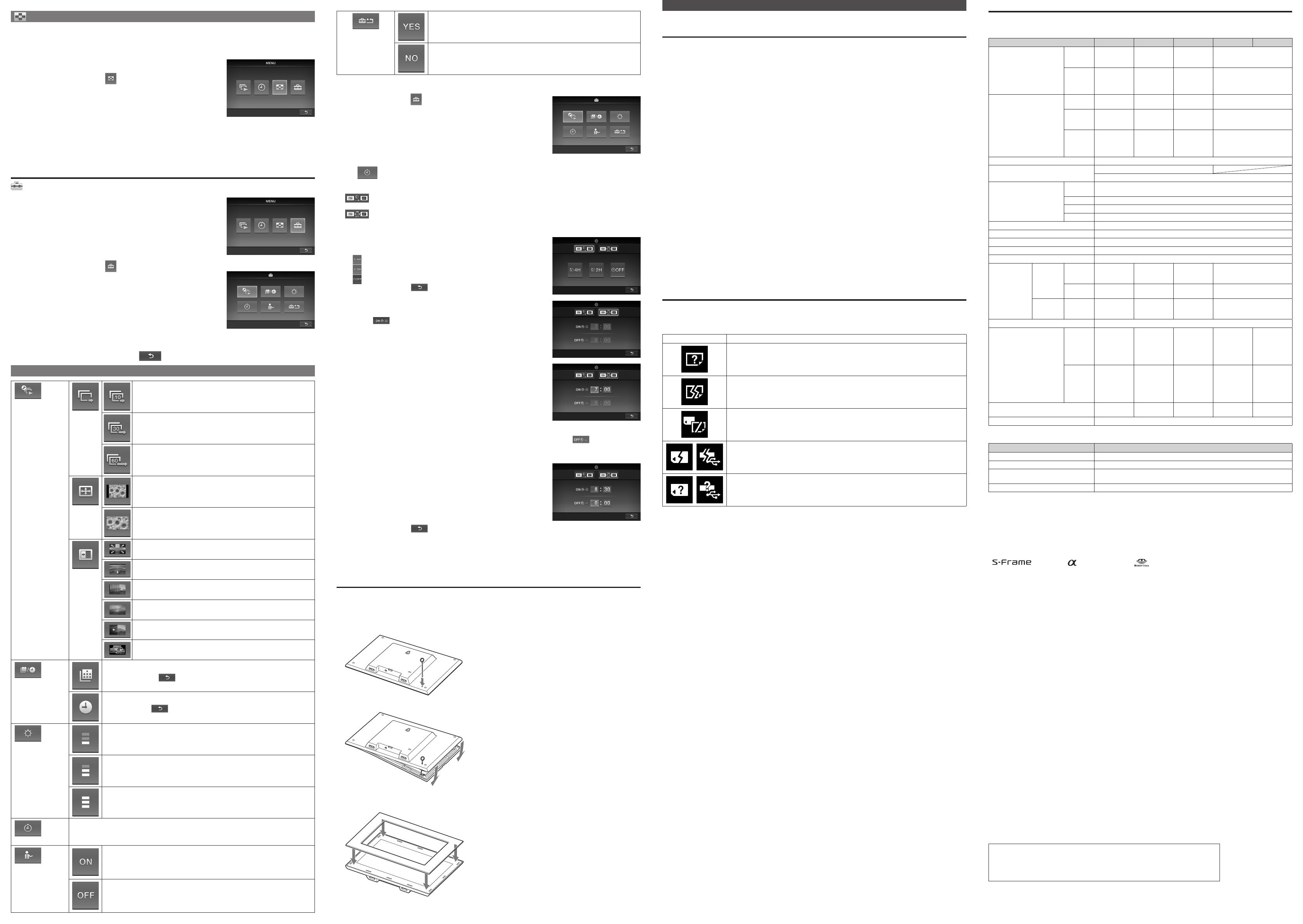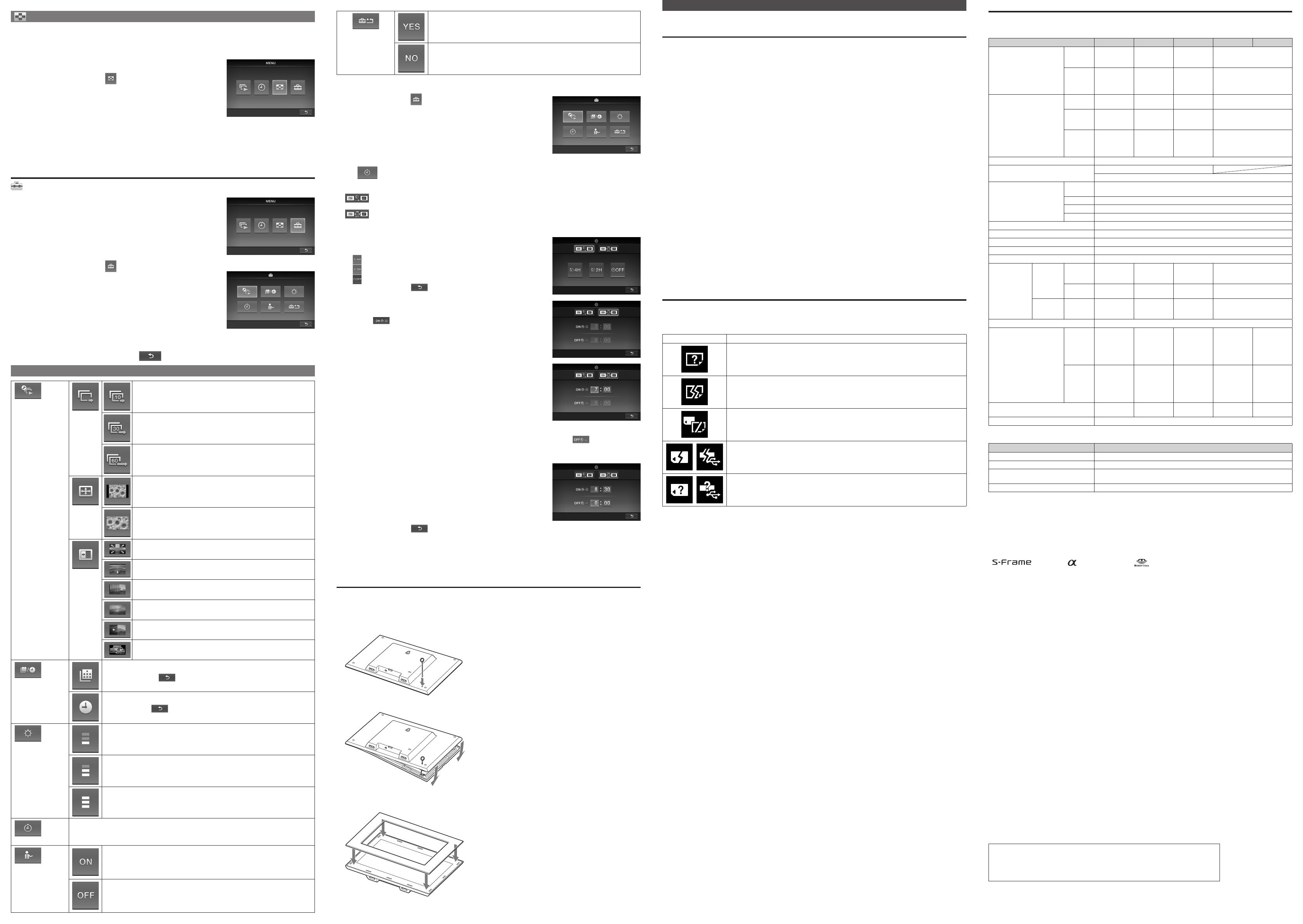
DPF-C1000/C800/C700/C70A/C70E
SE 4-295-326-11 (2)
Visa indexbilden
En lista av miniatyrbilder för bilder som är lagrade på minneskortet visas.
En miniatyrbild innebär en liten bild för granskning som registrerats för en bildfil som tagits med en digitalkamera.
1 Tryck på [MENU].
2 Tryck på
/
för att välja (Index) och tryck därefter på
[ENTER].
Visa en enda bild (helskärmsvisning)
Tryck på
/
för att välja den önskade bilden i indexbilden och tryck därefter på [ENTER]. Den valda bilden
visas i helskärmsläge.
Bildspelet börjar när du trycker på [ENTER] under visning av bilden i helskärmsläge.
Ändra menyinställningarna
1 Tryck på [MENU].
2 Tryck på
/
för att välja (Inställningar) tryck därefter på
[ENTER].
3 Ändra inställningarna med hjälp av
/
och [ENTER] enligt
"Översikt över menyalternativ".
4 Tryck på [MENU] för att stänga menyn.
Om du vill återgå till föregående visning ska du välja nere till höger och därefter trycka på [ENTER].
Översikt över menyalternativen
Inställningar för bildspel
Fotointervall
Växlar bilder med ett kort intervall (ungefär 10 sekunder).
Växlar bilder med ett medellångt intervall (ungefär 30 sekunder).
Växlar bilder med ett långt intervall (ungefär 60 sekunder).
Visningsläge
Visar en hel bild på skärmen. (Vissa bilder kan visas med svarta marginaler
överst, nederst, till vänster och höger.)
Visar en bild på hela skärmen genom att delvis beskära kanterna utan att
ändra sidförhållandet.
Effekt
Mittkors: Övergår till nästa bild genom att föregående bild ser ut att tryckas
från mitten ut mot de fyra hörnen.
Ridå (vertikalt): Övergången till nästa bild ser ut som att en ridå sänks
vertikalt.
Ridå (horisontellt): Övergången till nästa bild ser ut som att en ridå dras
horisontellt.
Toning: Övergångar till nästa bild genom att tona ut den aktuella bilden och
tona in nästa bild.
Torka: Övergången till nästa bild sker genom att den aktuella bilden verkar
suddas bort från skärmen för att avslöja nästa bild.
Slumpmässigt: Växlar bilder genom att använda de ovanstående fem
effekterna slumpmässigt.
Datum-/tidsinställning
Ställer in datumet. Välj nere på skärmen och tryck därefter på [ENTER].
Ställer in tiden. Välj nere på skärmen och tryck därefter på [ENTER].
Inställningar av LCD-
ljusstyrka
Justerar ner ljusstyrkan.
Justerar ljusstyrkan till en medelhög nivå.
Justerar upp ljusstyrkan. Skärmen blir ljusast.
Timerinställningar
Du kan välja en av de två typerna för timern.
Mer information finns i "Ställa in timern".
Aktiverar demonstrationsvisningen medan inga minneskort sitter i.
Aktiverar klockvisningen medan inga minneskort sitter i.
Initialisera inställningar
Raderar alla inställningar och återgår till fabriksinställningen.
Återgår till menyvisningen utan initialisering.
Ställa in timern
1 Tryck på [MENU], välj (Inställningar) med
/
och tryck
därefter på [ENTER].
2 Välj (Timerinställning) med
/
och tryck därefter på [ENTER].
3 Välj en timer att ställa in med
/
och tryck därefter på [ENTER].
: Strömmen stängs automatiskt av efter att den tid du valt för detta har passerat utan att någon
funktion utförts (Inställning för automatisk avstängning).
: Slå på eller stäng av strömmen vid den angivna tiden (Inställning för automatisk PÅ/AV).
4 Ställ in tiden då timern ska aktiveras.
Inställning för automatisk avstängning
Tryck på
/
för att välja en tid och tryck därefter på [ENTER].
: Strömmen stängs av efter 4 timmar.
: Strömmen stängs av efter 2 timmar.
: Den automatiska avstängningen är inte aktiv.
Tryck på
för att välja längst ner och tryck därefter på [ENTER].
Inställning för automatisk PÅ/AV
För att starta enheten automatiskt vid en viss tidpunkt, ska du trycka på
för
att välja och därefter trycka på [ENTER].
Om du inte vill ställa in det ska du fortsätta till steg
.
Ställ in tiden då strömmen ska slås på.
Tryck på
för att välja timme eller minut och tryck därefter på [ENTER]. Tryck
på
/
för att ändra värdet och tryck därefter på [ENTER] för att registrera
det.
För att stänga av enheten automatiskt vid en viss tidpunkt, ska du trycka på
för att välja och därefter trycka
på [ENTER].
Om du inte vill ställa in det ska du fortsätta till steg
.
Ställ in tiden då strömmen ska stängas av.
Tryck på
för att välja timme eller minut och tryck därefter på [ENTER]. Tryck
på
/
för att ändra värdet och tryck därefter på [ENTER] för att bekräfta det.
Tryck på
för att välja längst ner och tryck därefter på [ENTER].
5 Tryck på [MENU] för att slutföra.
Inställningen för automatisk AV och inställningen för automatisk PÅ/AV kan inte ställas in samtidigt. Det senare har högst
prioritet.
Byta en panel (endast DPF-C70E)
Du kan byta originalpanelen mot den medföljande utbytbara panelen.
1 För in ett lång, smalt föremål som till exempel en nål i hålet nere till höger på fotoramens
baksida och lyft upp frontpanelen.
2 Ta bort panelen.
3 Rikta in klon på den utbytbara panelen mot hålet på fotoramen och vik därefter in den utbytbara
panelen.
4 Tryck på den utbytbara panelens fyra hörn för att trycka fast den på fotoramen.
Övrig information
Felsökning
Innan du lämnar in fotoramen för reparation ska du försöka använda följande guide för att lösa problemet.
Om problemet kvarstår ska du rådfråga din Sony-återförsäljare eller en Sony-serviceanläggning.
Strömmen slås på.
Sitter nätströmskontakten i ordentligt?
Sätt i strömkontakten ordentligt.
Inget händer även om du trycker på knapparna på fotoramen.
Stäng av strömmen och slå därefter på den igen.
Inga bilder visas på skärmen.
Är ett minneskort ordentligt isatt?
Sätt i ett minneskort ordentligt.
Innehåller minneskortet bilder som sparats med en digitalkamera eller annan enhet?
Sätt i ett minneskort som innehåller bilder.
Kontrollera vilka filformat som kan visas. (Se "Specifikationer")
Är filformatet kompatibelt med DCF?
En fil som inte är kompatibel med DCF kan eventuellt inte visas med fotoramen, även om den kan visas med en dator.
En del bilder visas inte.
Visas bilderna i indexbilden?
Om bilden visas i indexvisningen men inte kan visas som en enda bild, kan bildfilen vara skadad även om miniatyrbilden
är ok.
En fil som inte är kompatibel med DCF kan eventuellt inte visas med fotoramen, även om den kan visas med en dator.
Om du namngav eller ändrade namn på filen med din dator och filnamnet innehåller andra tecken än alfanumeriska
tecken går det eventuellt inte att visa bilden på fotoramen.
Finns en mapp med mer än 8 nivåer i dess hierarki på minneskortet?
Fotoramen kan inte visa bilder som sparats i en mapp som har mer än 8 nivåer.
En vertikal bild visas i horisontell orientering.
En bild som tagits med en digitalkamera som inte stödjer Exif-taggen vid inspelning med vertikal orientering, visas med
horisontell orientering.
Om en felikon visas
Om ett fel inträffar kan en av följande ikoner visas på fotoramens LCD-skärm. Följ motsvarande lösning nedan för
att lösa problemet.
Symbol Orsak/Åtgärder
Detta är en JPEG-fil som skapats på din dator eller filen har ett format som inte stödjer fotoramen.
Detta är en fil i ett format som stöds av fotoramen. Men dess miniatyrbildsdata för granskning eller
själva bilden kan inte läsas.
Inga data spelas in på "Memory stick Duo", SD-minneskort eller USB-minne.
"Memory Stick Duo", SD-minneskort eller USB-minne skadas och kan inte användas.
Använd ett normalt "Memory Stick Duo", SD-minneskort eller USB-minne.
Ett "Memory Stick Duo", SD-minneskort eller USB-minne som inte stöds av fotoramen används.
Använd ett "Memory Stick Duo", SD-minneskort eller USB-minne som stöds av fotoramen.
Tekniska specifikationer
Fotoram
Modellnamn DPF-C1000 DPF-C800 DPF-C700 DPF-C70A DPF-C70E
LCD-skärm LCD-panel 26 cm/
10,1-tum, TFT
aktiv matris
20,3 cm/8-tum,
TFT aktiv
matris
18 cm/7-tum,
TFT aktiv
matris
18 cm/7-tum, TFT aktiv matris
Totalt antal
punkter
1 843
200 punkter
(1 024 × 3 (RGB)
× 600 punkter)
1 440 000
punkter (800
×3 (RGB) ×
600 punkter)
1 152 000
punkter (800
× 3 (RGB) ×
480 punkter)
336 960 punkter
(480 × 3 (RGB) ×234 punkter)
Effektivt visningsområde Bildformat
för visning
16:10 4:3 16:10 16:10
Faktisk
visningsbar
storlek
23,4 cm/
9,2 tum
20,1 cm/
7,9 tum
16,2 cm/
6,4 tum
16,1 cm/6,4 tum
Totalt antal
punkter
1 628 748
punkter (914 ×
3 (RGB) × 594
punkter)
1 411 344
punkter (792
× 3 (RGB) ×
594 punkter)
1 012 464
punkter (712
× 3 (RGB) ×
474 punkter)
293 940 punkter
(426 × 3 (RGB) × 230 punkter)
Livslängd för LCD-bakgrundsbelysning 20 000 timmar (innan ljusstyrkan för bakgrundsbelysningen minskas till hälften)
In/ut-kontakter USB-anslutning (A-typ, höghastighets-USB)
"Memory Stick PRO" (Duo)/SD-minneskortsplats
Kompatibla filformat
*1
JPEG DCF 2.0-kompatibel, Exif 2.3-kompatibel, JFIF (Baseline JPEG med formatet 4:4:4, 4:2:2
eller 4:2:0)
TIFF Exif 2.3-kompatibel
BMP 1-, 4-, 8-, 16-, 24-, 32-bitars Windows-format
RAW
*2
SRF, SR2, ARW 2.2 (endast förhandsvisning)
Maximala bildelement
*3
8 000 × 6 000
Filsystem FAT12/16/32
Bildfilsnamn DCF-format, 256 tecken, inom 8:e hierarkin
Max antal filer som kan hanteras 4 999 filer
Strömförsörjning DC IN-uttag, DC 5 V
Strömförbrukning
Med
nätadaptern
Vid
maximal
belastning
9,5 W 9,0 W 8,5 W 3,6 W
Normalt
läge
6,2 W 5,8 W 5,4 W 3,6 W
Utan
nätadaptern
Vid
maximal
belastning
7,5 W 7,0 W 6,5 W 3,0 W
Driftstemperatur 5 °C till 35 °C
Dimensioner
(bredd/höjd/djup)
Med stödet
utställt
Cirka 262,1 mm
× 180,6 mm ×
61,6 mm
Cirka 218,4 mm
× 172,4 mm ×
61,6 mm
Cirka 188,8 mm
× 132,4 mm ×
61,6 mm
Cirka 188,8 mm
× 132,4 mm ×
61,6 mm
Cirka 188,8 mm
× 132,4 mm ×
62,4 mm
Hängande
på väggen
Cirka 262,1 mm
× 180,6 mm ×
27,3 mm
Cirka 218,4 mm
× 172,4 mm ×
27,3 mm
Cirka 188,8 mm
× 132,4 mm ×
27,3 mm
Cirka 188,8 mm
× 132,4 mm ×
27,3 mm
Cirka 188,8 mm
× 132,4 mm ×
28,5 mm
Vikt Cirka 515 g Cirka 449 g Cirka 283 g Cirka 304 g Cirka 317 g
Inklusive tillbehör Se "Kontrollera de medföljande delarna" på första sidan.
Nätadapter
Modellnamn AC-P5022
Strömförsörjning AC100 V - 240 V, 50 Hz/60 Hz, 0,4 A
Märkspänning 5 V likström, 2,2 A
Dimensioner: (bredd/höjd/djup) Cirka 79 mm × 34 mm × 65 mm
(exklusive utskjutande delar)
Vikt Cirka 105 g
Se etiketten på nätadaptern för mer information.
Utförande och specifikationer kan ändras utan förbehåll.
*
1
En del av filerna är eventuellt inte kompatibla beroende på typen av data.
*
2
RAW-filer från en Sony α-kamera visas som förhandsvisade miniatyrbilder.
*
3
17 × 17 eller mer krävs. En bild med ett sidförhållande på 20:1 eller mer kanske inte visas som de ska. Även om sidförhållandet är mindre än 20:1
kan visningsproblem inträffa i miniatyrbilder, bildspel eller andra tillfällen.
Om varumärken och licens
, Cyber-shot, , "Memory Stick" och är varumärken eller registrerade varumärken som
tillhör Sony Corporation.
SD- och SDHC-logotyperna är varumärken som tillhör SD-3C, LLC.
Övriga företagsnamn och produktnamn i denna bruksanvisning kan vara varumärken eller registrerade
varumärken som ägs av respektive företag. ™ och ® har inte skrivits ut i samtliga fall i denna manual.
Libtiff
Copyright © 1988-1997 Sam Leffler
Copyright © 1991-1997 Silicon Graphics, Inc.
2011 Sony Corporation Printed in Denmark
Tryckt med hjälp av VOC-fritt (Volatile Organic Compound) vegetabiliskt oljebaserat bläck.
Webbplats för kundstöd
Den senaste supportinformationen finns att hämta på följande hemsida:
http://www.sony.net/